如今, Android设备功能强大,为我们的生活和工作带来了极大的便利。 Android手机的文件管理功能也越来越强大,某种程度上甚至成为了笔记本电脑的延伸。对于Word文档的浏览和管理,大屏幕Android手机和平板电脑相对来说更加便捷便携。因此, Android Word文档恢复也成为了一个热门话题。在本指南中,我们将向您介绍在Android上恢复丢失Word文档的最有效方法。
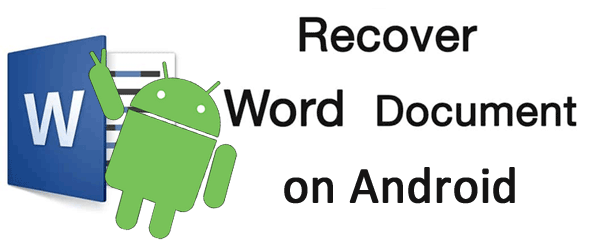
Android设备上的 Word 文档丢失可能出于以下几个原因:
操作失误- 意外删除是 Word 文档丢失的主要原因之一。如果您误删文件,或者其他人(例如不熟悉Android设备的儿童或家庭成员)意外删除了文件,都可能发生这种情况。
系统更新- Android系统更新有时会导致意外数据丢失。即使更新成功,某些文件仍可能消失,更新失败甚至可能导致设备无法正常运行。
其他原因- 病毒攻击、手机格式化或存储损坏也可能导致 Word 文档丢失。
无论原因是什么,以下解决方案都可以帮助您恢复Android上丢失的 Word 文档。
许多Android设备和应用程序(如 Microsoft Office 或文件管理器)都提供了内置回收站或“最近删除”文件夹。
步骤如下:
步骤 1. 打开文件管理器或 Microsoft Word 应用程序。
第 2 步。导航到“回收站”或“最近删除”。
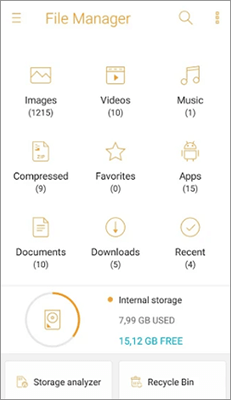
步骤3.找到丢失的Word文档。
步骤4.选择并选择“还原”将其移回其原始文件夹。
注意:此方法仅当已删除的文件仍在回收站的保留期内(通常为 15 - 30 天)才有效。
如果您定期将 Word 文档备份到 Google Drive 等云存储,恢复起来就很简单了。Google Drive 是一款由 Google 推出的优秀可靠的文件存储和管理应用程序。现在,您可以参考以下步骤将备份文件从 Google Drive 恢复到您的Android手机。
步骤 1. 在您的Android设备上打开Google Drive 应用。
第 2 步. 按名称搜索 Word 文档或检查 Drive 中的“垃圾箱”文件夹。

步骤 3. 选择文档,如果它在垃圾箱中,请点击“恢复”,如果它仍存储在云端硬盘中,则下载它。
如果没有可用的备份,像Coolmuster Lab.Fone for Android这样的专业恢复软件可以帮助找回丢失的 Word 文档。此工具旨在彻底扫描您的Android设备并恢复已删除的文件,而不会覆盖现有数据。
Coolmuster Lab.Fone for Android的主要功能
只需按照以下简单易行的步骤即可开始Android版 Word 文档恢复。
01在您的计算机上下载、安装并运行Coolmuster Lab.Fone for Android 。
02确保您已在Android设备上启用 USB 调试,并通过 USB 数据线将其连接到电脑。恢复程序将尽快检测到已连接的设备。

03一旦程序检测到连接的Android手机,所有可恢复的文件类型将显示在主界面上。勾选您想要检索的手机文件类别,不仅可以是文档,还可以是照片、视频、音乐、联系人和短信,然后单击“下一步”按钮继续。

04预览所有扫描的Word文档并选择要恢复的文档,然后直接单击“恢复”按钮即可从Android设备恢复它们。我们温馨提醒您,您可以选择计算机上的某个位置来保存恢复的文件。

无论是否有备份,丢失Android设备上的重要文件都会让人感到焦虑,担心能否恢复它们也是很自然的。阅读本文后,如果您发现自己尚未备份 Word 文档,或者无法从 Google Drive 等云服务或回收站中检索它们,请不要惊慌。您可以使用Coolmuster Lab.Fone for Android进行快速可靠的恢复。只需单击一下,即可轻松将丢失的 Word 文档和其他类型的文件恢复到您的设备。
相关文章:





